Como ativar o conteúdo 4K no Amazon Fire TV

Nos últimos anos, o conteúdo 4K - ou Ultra High Definition (UHD) - se tornou cada vez mais popular. A Netflix grava todos os seus shows originais, como o Daredevil e o House of Cards, em 4K, dando aos proprietários de TVs compatíveis uma experiência de visualização como nunca antes. Obter 4K para exibir corretamente a partir de alguns serviços, no entanto, pode ser complicado.
Você precisará de uma segunda geração Fire TV e uma TV que suporte HDCP 2.2
Primeiro: isso requer a segunda geração do Amazon Fire TV Então, se você tem a primeira geração, infelizmente você está sem sorte.
Além disso, o 4K pode não estar disponível na sua TV, dependendo do conjunto de recursos e dos outros dispositivos que você tem na cadeia.
RELACIONADO: Por que o HDCP causa erros na sua HDTV e como corrigi-lo
O HDCP, ou Proteção contra cópia digital de alta largura de banda, é um padrão que protege o conteúdo digital e torna muito mais difícil a pirataria digital. rip. ”O HDCP 2.2 é a versão mais recente do padrão e foi especificamente atualizado há pouco mais de um ano para proteger o conteúdo em 4K. Muitos serviços populares têm suportado o HDCP 2.2 já há algum tempo - a Netflix, por exemplo, exige que o player, a TV e qualquer outro acessório HDMI (como uma barra de som) suportem o HDCP 2.2 antes de permitir a reprodução 4K.
O próprio HDCP 2.2 também requer o HDMI 2.0, por isso só está disponível em televisores de modelos mais recentes. É aqui que entra em jogo o maior problema: todos os televisores compatíveis com HDCP 2.2 terão HDMI 2.0, mas nem todos os televisores HDMI 2.0 terão HDCP 2.2, e não são compatíveis retroativamente . Isso basicamente significa que os usuários iniciais de TVs 4K nunca poderão usar os padrões mais recentes, porque, se a TV não for fornecida com o HDCP 2.2, ela simplesmente não será compatível. Há, no entanto, uma solução que pode consertar isso.
Para piorar ainda mais a situação, nem todas as portas HDMI em TVs compatíveis suportarão HDCP 2.2. Por exemplo, minha TV tem três portas HDMI compatíveis com HDCP 2.2 e duas portas não compatíveis. Enquanto algumas TVs vão listar na porta se for compatível com HDCP 2.2 ou não, outras (como a minha), não. A única maneira de saber é pesquisar seu modelo exato de TV no site do fabricante. Fun.
Uma vez que você fez todo o trabalho, conseguir a reprodução 4K na sua TV é bem simples.
Como ativar a reprodução 4K na Amazon Fire TV
Para reproduzir 4K em sua segunda geração Fire TV, a primeira coisa que você fará é percorrer todo o caminho até a parte inferior da tela principal e escolher a opção "Configurações".
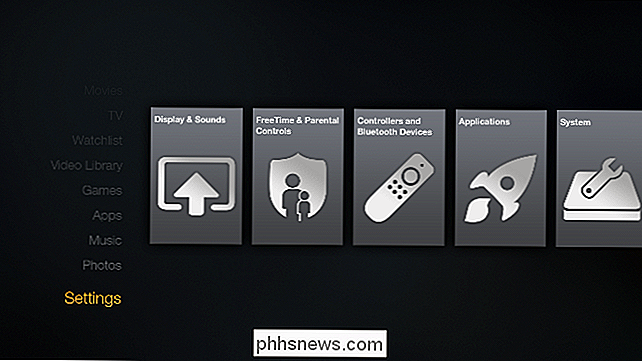
A partir daí, basta selecionar a primeira opção, "Display & Sons". > Desça até a opção "Display", depois selecione "Video Resolution".
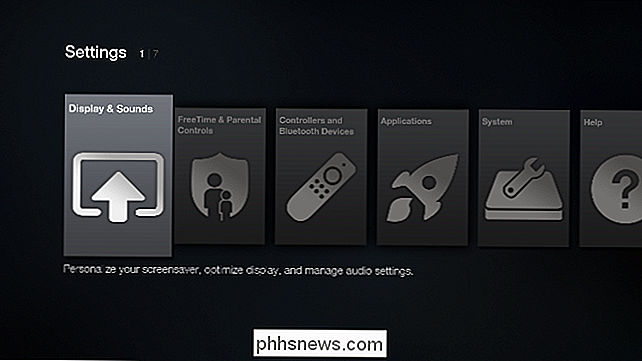
O
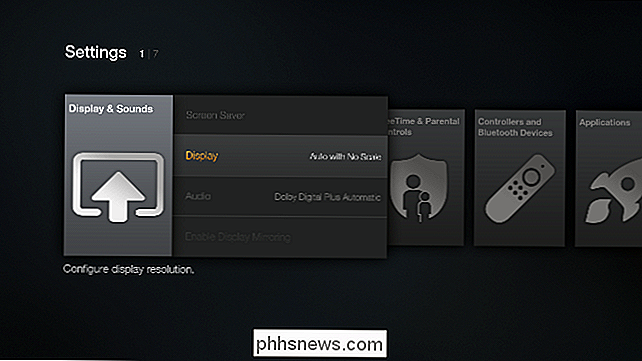
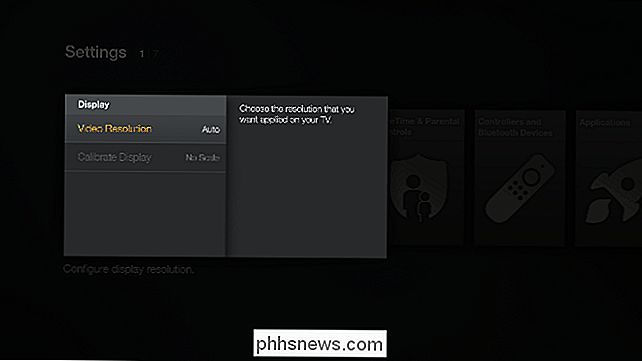
deve ser definido como "Auto", que será reproduzido automaticamente em 4K, se disponível. Se essa não for a opção padrão, vá em frente e selecione-a agora. Infelizmente, não há outra maneira de "forçar" a resolução 4K e, caso contrário, ela não pode ser selecionada como a resolução padrão. Se, por algum motivo, você preferir ver tudo em 1080p, poderá selecionar essa opção aqui:
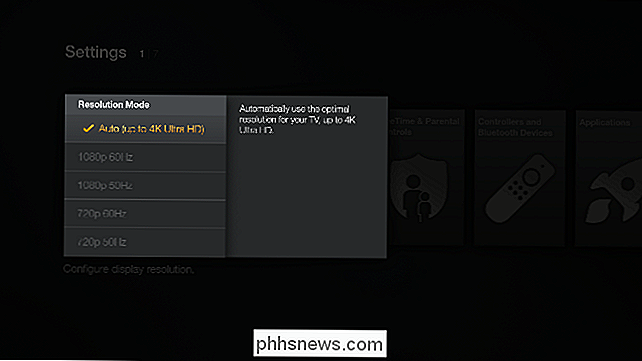
Depois de começar a assistir ao conteúdo em 4K, é realmente difícil voltar a 1080p. Felizmente, o catálogo 4K fica maior a cada dia e, antes de muito tempo, será o padrão.

Como personalizar as configurações de privacidade do seu Xbox One
A Microsoft não está acostumada a controvérsias no mundo da privacidade, por isso não é tão surpreendente que seu console Xbox One vem com uma extensa gama de recursos de privacidade personalizáveis. Os usuários podem configurar dezenas de configurações, desde a visibilidade do conteúdo do jogo no Xbox Live até o momento em que um perfil pode se conectar ao Live.

Como instalar as atualizações do Android para seus dispositivos Nexus sem esperar
O Google lança as atualizações do Android lentamente, até mesmo em seus próprios dispositivos Nexus. Pode levar semanas até que uma atualização remota seja disponibilizada na tela de atualizações do sistema, mas você pode ignorar a espera. Quando o Android L foi lançado, levou três semanas para ver a atualização em vários telefones Nexus 4 .



